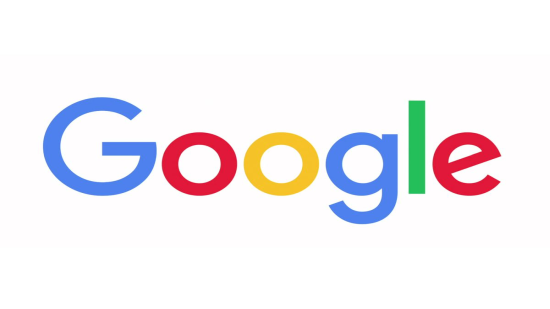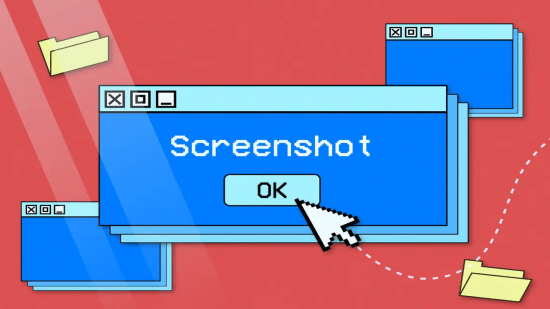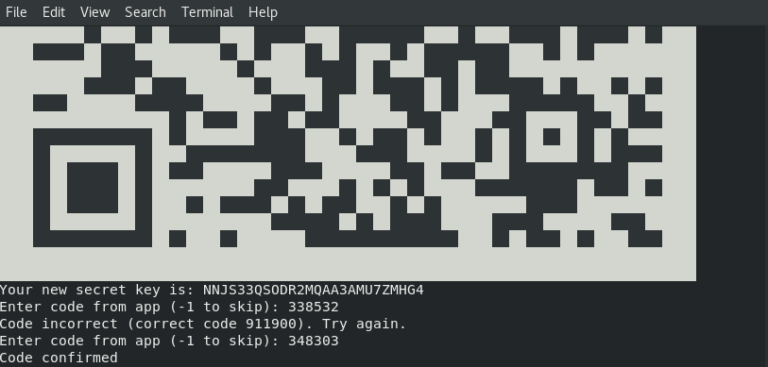Как да хостваме HTML страници на Ubuntu Сървър с Nginx
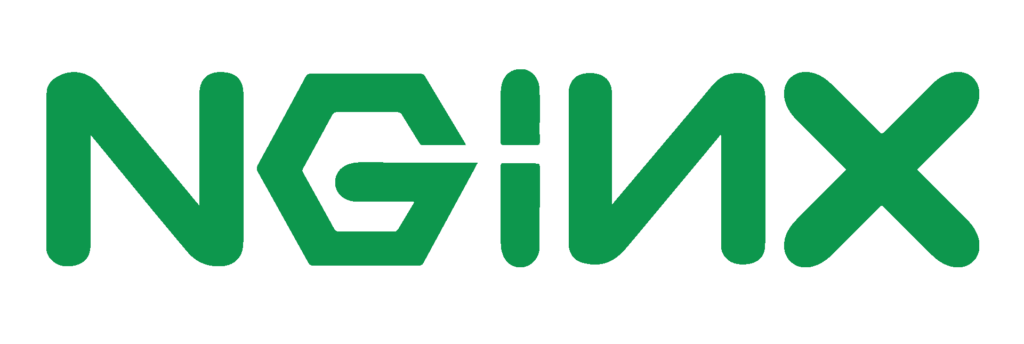
Хостването на HTML страници на собствен сървър под Ubuntu се явява важна стъпка към създаването на собствен уебсайт или уеб приложение. В тази статия ще ви покажа, как да изберете и конфигурирате уеб сървър с най-популярни софтуера за уеб сървъри – Nginx . Ще разгледаме стъпките, необходими за инсталация, настройка и хостване на вашите HTML файлове.
Инсталация на Ubuntu
- Изтеглете последната версия на Ubuntu от официалния уебсайт и го инсталирайте на вашия сървър.
Смятам, че за самата инсталация не е нужно да се казва, нещо. Тя е проста и елементарна. Ако все пак имате някакви затруднения, можете да прочетете: Как да инсталиране на Ubuntu сървър
Изисквания
За да следвате тази статия, ще ви трябват следните неща:
- Ubuntu сървър с достъп до интернет
- SSH клиент
- Текстов редактор
Инсталация на Nginx
Можете да инсталирате Nginx, като изпълните следните команди:
sudo apt update
sudo apt install nginxСтартиране и активиране на Nginx
Стартирайте Nginx, като изпълните следната команда:
sudo systemctl start nginx
Активирайте го, за да стартира автоматично при стартиране със следната команда:
sudo systemctl enable nginxПроверка на статуса на Nginx
Уверете се, че Nginx работи коректно със следната команда:
sudo systemctl status nginxСъздаване на директория за вашите HTML файлове
След като инсталирате уеб сървъра, трябва да създадете директория за вашите уебсайтове. Можете да направите това, като изпълните следната команда:
sudo mkdir /var/www/html/mywebsite
Тази директория ще съдържа всичките ви HTML страници.
Създаване на конфигурационен файл за вашия сайт
След като създадете директорията за уебсайтове, трябва да копирате вашите HTML страници в нея. Можете да направите това, като използвате FTP клиент или SSH. Или можете направо да създадете нов конфигурационен файл за вашия сайт с:
sudo vi /var/www/html/mywebsite/index.htmlКонфигуриране на уеб сървъра
Последната стъпка е да конфигурирате уеб сървъра, за да използва директорията, която сте създали.
За да конфигурирате Nginx, отворете файла /etc/nginx/sites-available/default в текстов редактор.
sudo vi /etc/nginx/sites-available/defaultВ конфигурационния файл добавете следния минимален конфигурационен блок в края на файла :
server {
listen 80;
server_name mywebsite.com;
location / {
root /var/www/html/mywebsite;
index index.html;
}
}Запазете файла.
Проверете за грешки в конфигурацията:
sudo nginx -t
Рестартирайте Nginx, за да приложите настройките:
sudo systemctl restart nginxСега можете да изпробвате уебсайта си, като отворите браузър и отидете на вашият адрес. Ако всичко е конфигурирано правилно, трябва да видите вашите HTML страници.
Как да хостваме повече html страници с nginx
За да хоствате три или повече HTML страници с Nginx, трябва да създадете отделни директории за всяка страница и да конфигурирате уеб сървъра да използва тези директории.
Стъпка 1: Създаване на директории за уебсайтове
Първата стъпка е да създадете директории за вашите уебсайтове. Можете да направите това, като изпълните следната команда за всяка директория:
sudo mkdir /var/www/html/mywebsite1
sudo mkdir /var/www/html/mywebsite2
sudo mkdir /var/www/html/mywebsite3
Стъпка 2: Копиране на HTML страници в директориите за уебсайтове
След като създадете директориите за уебсайтове, трябва да копирате вашите HTML страници в тях. Можете да направите това, като използвате FTP клиент или SSH.
Добавете следния код в края на файла за всяка директория:
sudo nginx -s reloadДопълнителни съвети
- Ако искате да можете да достъпвате уебсайтовете си отвън, трябва да отворите порт 80 в firewall-а си.
- Можете да използвате DNS, за да можете да достъпвате уебсайтовете си с домейн имена.
Заключение
Сега имате собствен Ubuntu сървър с инсталиран и конфигуриран Nginx, готов да хоства ваши HTML страници. Важно е да поддържате вашите HTML файлове актуални и да ги качвате в съответните директории. Пожелаваме ви успешно хостване и управление на вашите уеб страници!
Благодарим ви за прочитането на статията! Ако намерихте информацията за полезна, можете да дарите посредством бутоните по-долу:
Donate ☕️ Дарете с PayPalDonate 💳 Дарете с Revolut